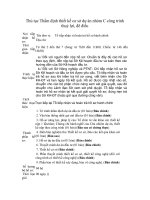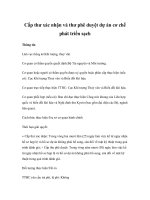KIỂM THỬ CƠ BẢN DỰ ÁN ABSD
Bạn đang xem bản rút gọn của tài liệu. Xem và tải ngay bản đầy đủ của tài liệu tại đây (946.81 KB, 49 trang )
1
Kiểm thử cơ bản – Nhóm 5
TRƯỜNG CAO ĐẲNG THỰC HÀNH
FPT-POLYTECHNIC
KIỂM THỬ CƠ BẢN
DỰ ÁN AB-SD
Nhóm thực hiện
: Nhóm 5
Lớp
: PT11301 UD
Giáo viên hướng dẫn: Cô Vũ Thị Thanh Huyền
Thành viên
: Trần Quốc Nghĩa
Dương Phương Đại
Trần Đình Nam
Đà Nẵng,ngày 28 tháng 4 năm 2017.
SOF303- KIỂM THỬ CƠ BẢN
1
1
Kiểm thử cơ bản – Nhóm 5
I.
Yêu cầu 1. Các nội dung chính của dự án AB-SD
1. Giới thiệu dự án
Công ty AB-SD hiện không có nơi lưu trữ cho các dịch vụ mà họ cung cấp.Vì
vậy công ty yêu cầu xây dựng một hệ thống cung cấp trung tâm lưu trữ được
gọi là Dịch vụ lưu trữ để dể dàng cho công việc quản lí.
2. Mục đích
Dựa theo các yêu cầu và nội dung trong hồ sơ trường hợp sử dụng mô tả chi
tiết các yêu cầu chức năng và các yêu cầu không có chức năng cho Dịch vụ lưu
trữ.
3. Sơ đồ trường hợp
SOF303- KIỂM THỬ CƠ BẢN
2
1
Kiểm thử cơ bản – Nhóm 5
Logon & Logout: Cho phép người dung đăng nhập vào hệ thống
Duy trì các tổ chức ( Maintain Organisations): Duy trì dữ liệu trong khu
vực Tổ chức của hệ thống.
Duy trì Dịch vụ ( Maintain Services): Duy trì dữ liệu cho dịch vụ.
Duy trì các chương trình ( Maintain Programmes): Duy trì dữ liệu cho
Chương trình.
Duy trì Cơ sở (Maintain Premises): Duy trì dữ liệu cho mặt bằng, cơ sở
vật chất và người.
Duy trì dữ liệu địa lý (Maintain Geographic Data): Duy trì dữ liệu trong
khu vực Địa lý của hệ thống.
4. Sơ đồ mối quan hệ thực thể
User
ReferenceData
RefID
RefCode
RefValue
UserID
Department
Directorate
Account
Role
Password
Team
DirectorateID
DepartmentID
OrgID (FK)
ContactID (FK)
DirectorateID (FK)
ContactID (FK)
TeamID
DepartmentID (FK)
ContactID (FK)
TrustDistrict
TrustDistrictID
Name
Description
TrustRegionID (FK)
SupportingMaterial
SupportingMaterialID
OrgID (FK)
UserID (FK)
Contact
Organisation
OrgID
ContactID
OrgName
ContactID (FK)
FirstName
ManagerID
Programme
TrustRegion
TrustRegionID
Name
Description
CountryID (FK)
ProgrammeID
GovOfficeRegion
ContactID (FK)
GovOfficeRegionID
GovOfficeRegionName
CountyID (FK)
CountryID (FK)
Country
PremiseID
Service
ServiceID (FK)
ServiceID
ContactID (FK)
County
Town
CountryID
CountyID
CountryID (FK)
CountryName
TownID
CountyID (FK)
CountryID (FK)
CountyName
TownName
SOF303- KIỂM THỬ CƠ BẢN
Premise
Address
AddressID
PostCode
TownID (FK)
CountyID (FK)
CountryID (FK)
3
1
Kiểm thử cơ bản – Nhóm 5
5. Các yêu cầu chức năng:
a. Logon và Logout:
Người dùng nhập User name và Password để đăng nhập vào hệ thống
Nếu người dùng quên mật khẩu, họ có thể nhấp vào liên kết 'Quên mật
khẩu' trên trang Đăng nhập. Màn hình sẽ hiển thị cho phép người dùng
nhập Tên đăng nhập và Email để lấy lại mật khẩu. Nếu Tên đăng nhập
và Email không khớp, thông báo lỗi sẽ hiển thị 'Tên người dùng và
Email không khớp'. Nếu không, hệ thống sẽ gửi mật khẩu cho đầu vào
email.
b. Tổ chức:
Dánh sách các tổ chức:
• Bằng cách nhấp vào 'Tổ chức' từ trình đơn, màn hình 'Danh sách
tổ chức' được hiển thị hiển thị tất cả các Tổ chức đang hoạt động
theo mặc định. Danh sách này là phân trang với 15 bản ghi hiển
thị trong một trang.
• Nếu người dùng nhấp vào hộp kiểm 'Bao gồm Trong hoạt động',
tất cả các Tổ chức đang hoạt động và đang hoạt động sẽ được
hiển thị trong danh sách.
• Nếu người dùng chọn một Tổ chức Không hoạt động trong danh
sách để xem, hệ thống sẽ hiển thị thông báo "Bạn có muốn làm
cho Tổ chức này hoạt động?" Với 2 nút: OK và Hủy.
Thêm tổ chức:
• Nếu người dùng nhấp vào nút 'Tạo' trên màn hình 'Danh sách tổ
chức', màn hình 'Chi tiết Tổ chức' được hiển thị bao gồm hai tab:
Chi tiết 1 và Chi tiết 2 để cho phép người dùng nhập trường Tổ
chức mới.
• Theo mặc định, tất cả các trường phải để trống, tất cả các hộp
kiểm phải được bỏ chọn.
• Một số quy tắc bắt buộc phải có theo yêu cầu.
• Trong màn hình này, nó sẽ liệt kê tất cả các chương trình và dịch
vụ đang hoạt động trong hệ thống để liên kết.
• Để lưu hồ sơ Tổ chức, người sử dụng phải bấm vào nút 'Lưu'
trên màn hình. Hệ thống sẽ xác nhận hợp lệ các lĩnh vực đã được
nhập vào hay không và kiểm tra xem Organization Name có tồn
tại trong hệ thống hay không.
SOF303- KIỂM THỬ CƠ BẢN
4
1
Kiểm thử cơ bản – Nhóm 5
Nếu người dùng nhấp vào nút 'Quay lại', nó sẽ trở lại màn hình
Danh sách tổ chức.
Thay đổi tổ chức:
• Bằng cách chọn một Tổ chức đang hoạt động từ danh sách, màn
hình Chi tiết Tổ chức sẽ hiển thị cho phép người dùng sửa đổi.
Người dùng có thể sửa đổi tất cả các trường hiển thị trong các
tab. Trong chế độ 'Sửa đổi', ba tab bổ sung sẽ được hiển thị.
• Nếu người dùng thay đổi trường Địa chỉ, trong quá trình xác
nhận sau khi nhấp vào nút 'Lưu', một thông báo ("Địa chỉ đã
được thay đổi, bạn có muốn lưu địa chỉ mới không?") Sẽ được
hiển thị để xác nhận rằng người dùng thực sự muốn thay đổi Địa
chỉ hay không. Nếu không, giá trị Địa chỉ cũ sẽ được lưu giữ.
Các tổ chức đang hoạt động:
• Người dùng có thể đánh dấu Tổ chức đang hoạt động bằng cách
nhấp vào nút 'Đang hoạt động' trên màn hình chi tiết. Nếu Tổ
chức đã liên kết đến một Dịch vụ hoặc Cơ sở, thông báo nhắc "Tổ
chức này đã được sử dụng, bạn có muốn làm cho hoạt động này
hoạt động không?" Phải được hiển thị với hai nút "OK" và "Hủy"
• Nếu người dùng nhấp vào nút 'OK', tổ chức sẽ được thay đổi
trạng thái thành 'Đang hoạt động'. Nếu không, nó vẫn giữ được
'Hoạt động'.
Hỗ trợ bảo dưỡng vật liệu:
• Danh sách các tài liệu hỗ trợ
• Thêm Vật liệu Hỗ trợ
• Sửa đổi tài liệu hỗ trợ
• Đánh dấu các Tài liệu hổ trợ đang hoạt động
Giám đốc Bảo trì:
• Danh sách Ban giám đốc
• Thêm Ban Giám đốc
• Sửa đổi Chỉ thị
• Đánh dấu hoạt động của Ban Giám Đốc đang hoạt động.
•
Quản lí của Bộ phận:
• Danh sách các bộ phận
• Thêm Cục
• Sửa đổi Bộ phận
• Đánh dấu các hoạt động tại Bộ phận đang hoạt động.
Quản lí Nhóm:
SOF303- KIỂM THỬ CƠ BẢN
5
1
Kiểm thử cơ bản – Nhóm 5
•
•
•
•
Liệt kê nhóm
Thêm nhóm
Sửa đổi nhóm
Đánh dấu hoạt động của nhóm đang hoạt động
c. Dich vụ:
Danh sách dịch vụ
Thêm dịch vụ
Chỉnh sửa dịch vụ
Đánh dấu Dịch cụ đang hoạt động
Chương trình:
• Liệt kê các chương trình
• Thêm Chương trình
• Sửa đổi Chương trình
• Đánh dấu Chương trình đang hoạt động
d. Địa lý:
•
•
Bảo trì khu vực tin cậy:
• Danh sách các vùng đáng tin cậy
• Thêm vùng tin cậy
• Sửa đổi vùng tin cậy
• Đánh dấu hoạt động của vùng tin cậy đang hoạt động.
Bảo trì Quận tin tưởng:
• Danh sách Các Quận bảo trì
• Thêm Quận bảo trì
• Sữa đổi Quận bảo trì
• Đánh dấu hoạt động các Quận bảo trì đang hoạt động
Vùng văn phòng Chính phủ:
Liệt kê Văn phòng Chính phủ Khu vực
Xem Văn phòng Chính phủ Khu vực
e. Cơ sở:
Danh sách Cơ sở
Thêm Cơ sở
Sửa đổi Cơ sở
Đánh dấu hoạt động Cơ sở đang hoạt động
Bảo trì Cơ sở
• Danh sách Bảo trì Cơ sở
• Thêm Bảo trì Cơ sở
• Thay đổi Bảo trì Cơ sở
SOF303- KIỂM THỬ CƠ BẢN
6
1
Kiểm thử cơ bản – Nhóm 5
Đánh dấu Bảo trì Cơ sở đang hoạt động
Các Dự án Công trình Nhỏ
• Danh sách công trình
• Thêm công trình
• Thay đổi công trình
• Đánh dấu công trình đang hoạt động
Dịch vụ
Liên hệ:
Danh sách Liên hệ
Thêm liên hệ
Chỉnh sửa liên hệ
•
f.
g. Tra cứu địa chỉ:
Chức năng này là để liệt kê các địa chỉ truy vấn từ cơ sở dữ liệu để điền
địa chỉ cho Tổ chức, Giám đốc, vv ghi lại trong hệ thống SD.
Sau khi người dùng chọn một Địa chỉ trong danh sách kết quả, tất cả
các trường địa chỉ: Các dòng địa chỉ 1-3, Mã bưu điện, Thị xã, Hạt và
Quốc gia sẽ nhập vào màn hình được lấy ra.
h. Loại tra cứu doanh nghiệp:
Tra cứu này để hiển thị mã SIC cần được đính kèm cho Tổ chức, Giám
đốc, Vụ hoặc Nhóm. Danh sách dữ liệu sẽ được lưu trữ trong cơ sở dữ
liệu SD (Reference data) sao chép từ "SIC2007Indexes.xls"
Người dùng phải nhập Tên Doanh nghiệp trước khi tìm kiếm để giới
hạn các bản ghi đã trả lại.
6. Các yêu cầu phi chức năng:
a. Hiệu suất
Yêu cầu về hiệu suất:
Như FPT thực tế, với môi trường thử nghiệm ngoài khơi như sau:
Máy chủ: CPU - Intel Pentium4 3.0GHz, RAM - 4GB, HDD-160GB, Hệ
điều hành Window Server 2003 SP1
Khách hàng: CPU - Intel Pentium4 2.4GHz, RAM - 1GB, HDD-40GB, OSWindow XP SP2
Thời gian đáp ứng cho hệ thống SD nên đáp ứng như sau:
SOF303- KIỂM THỬ CƠ BẢN
7
1
Kiểm thử cơ bản – Nhóm 5
- Để thêm các chức năng mới (giả định rằng có trung bình 30 lĩnh vực
cần cập nhật để DB), thời gian phản hồi nên được trong khoảng 3-5
giây. Lần đầu tiên truy vấn trang, mất nhiều thời gian hơn các trang
sau. Nó chỉ khoảng 10 giây. Các cuộc gọi sau đây phải ngắn hơn 5 giây
- Đối với các chức năng liệt kê / xem (giả định rằng sẽ có khoảng 1000
bản ghi được hiển thị), thời gian phản hồi phải ở trong phạm vi 7-10
giây. Đối với cuộc gọi đầu tiên có thể mất khoảng 15 giây. Các cuộc gọi
dưới đây nên ngắn hơn 10 giây
- Đối với tất cả logic dữ liệu xác nhận, thời gian phản hồi không nên
quá 2 giây.
Với máy chủ được đề cập ở trên, hệ thống Dịch vụ Thư mục nên bao
gồm tải của 20-50 người dùng đồng thời.
b. Khả năng mở rộng
Yêu cầu về khả năng mở rộng: Nó phải mở rọng đến số người dùng dự
kiến cho hệ thống SD
c. An ninh
Yêu cầu về khả năng an ninh: Chỉ cần sử dụng cơ chế xác thực và ủy
quyền chuẩn
d. Khả năng di chuyển
Yêu cầu về khả năng di chuyển : Để có bản phát hành sắp tới, Service
Directory sẽ hoạt động với Internet Explorer phiên bản 6.0 hoặc mới hơn và
Firefox.
e. Kiểm toán
Yêu cầu về kiểm toán : Không có yêu cầu hiện tại.
Xử lí lỗi
Yêu cầu về xử lí lỗi: Thông báo chủ động các vấn đề. Hệ thống phải cung
cấp bối cảnh đầy đủ trong thông báo để hỗ trợ chẩn đoán và sửa chữa vấn đề.
Các mức thông báo khác nhau sẽ là cần thiết cho các lớp lỗi khác nhau cho
các trường hợp: đăng nhập lỗi để đăng nhập tệp, ghi nhật ký lỗi cho trình
xem sự kiện, gửi email.
f.
SOF303- KIỂM THỬ CƠ BẢN
8
1
Kiểm thử cơ bản – Nhóm 5
g. Cơ sở hạ tầng
Yêu cầu về cơ sở hạ tầng: Tất cả các dịch vụ bên trong Service
Directory sẽ được lưu trữ dưới https vì mục đích bảo mật. Shaw-tin tưởng để
xác nhận nếu họ có thể cung cấp một cơ sở hạ tầng SSL thích hợp.
h. Nhìn và cảm nhận
Yêu cầu về nhìn và cảm nhận: Giao diện cũng nên tương tự như các
mô hình màn hình cung cấp với FRS cho 'CID' mới và cần có cảm giác giống
như MS Dynamics.
Hợp pháp
Yêu cầu về hợp pháp: Không có yêu cầu hiên tại.
i.
Đào tạo
Yêu cầu về đào tạo: Không có yêu cầu hiện tại.
j.
k. Yêu cầu màn hình của tài liệu và trợ giúp
Yêu cầu: Một biểu tượng sẽ được cung cấp ở góc của mỗi màn hình có
thể được nhấp vào để tải một trang trợ giúp cho màn hình đó. Văn bản trợ
giúp sẽ được duy trì bởi Shawtrust. Đây là trong phạm vi của Giai đoạn 2
Hổ trợ và khả năng hổ trợ
Yêu cầu về hổ trợ và khả năng hổ trợ: Hỗ trợ đầy đủ trong thời gian
bảo hành UAT và bảo hành 3 tháng
l.
m. Độ tin cậy
Yêu cầu về độ tin cậy: Sẵn có: Danh bạ Dịch vụ sẽ chạy suốt 24 giờ một
ngày và 7 ngày một tuần mà không có dịch vụ không đáp ứng. Không nên có
Ngoại lệ Không được xử lý sẽ xảy ra bên trong Dịch vụ.
n. Hạn chế thiết kế
Yêu cầu về hạn chế thiết kế:
Thiết kế phải đảm bảo yêu cầu này đối với mọi thứ mà hệ thống có thể
làm và cách thức này có thể được hỗ trợ
Thiết kế phải tuân theo nguyên tắc thiết kế trong hệ thống CID
o. Các thành phần đã mua
Yêu cầu: Không có yêu cầu hiện tại
SOF303- KIỂM THỬ CƠ BẢN
9
1
Kiểm thử cơ bản – Nhóm 5
p. Giao diện
Yêu cầu: Không có yêu cầu hiện tại
q. Thử nghiệm
Yêu cầu: Không có yêu cầu hiện tại
r. Dữ liệu
Yêu cầu: Không có yêu cầu hiện tại
II.
Yêu cầu 2. Xác định nội dung sai và đặc câu hỏi
Yêu
cầu
Chức năng
STT
Câu hỏi
6.2.1
clicks on ‘Include Inactive’ checkbox
1
Khi bỏ chọn danh sách có trả về
danh sách mặt định không hay
vẫn hiển thị danh sách những
công ty đã được Active
Hiển thị danh sách
mặc định
2
Độ dài của các trường là cố
định hay có thể mở rộng?
Các chức năng lọc tên 3
theo ký tự đầu tiên của
tên: ‘All’, ‘ABCD’,
‘EFGH’…
Khi muốn xem lại danh sách
mặc định thì ấn nút nào?
Chọn một bản ghi
trong danh sách thì
hiển thị thông báo “Do
you want to make this
Organization active?”
Chọn OK, thì sẽ thay
Khi muốn thay đổi một công ty
đã hoạt động thì có thể làm như
chức năng này không?
SOF303- KIỂM THỬ CƠ BẢN
4
Người
thực
hiện
10
1
Kiểm thử cơ bản – Nhóm 5
đổi trạng thái “Is
Active?” của công ty
thành “yes” chọn
“Cancel” thì giữ
nguyên danh sách và
trạng thái.
6.2.2
Hiển thị danh sách
5
mặc định khi chọn mục
“Organisations”
Danh sách sẽ được sắp xếp như
thế nào khi hiển thị?
clicks on ‘Create’
button on the
‘Organisation List’
screen
6
Các trường text trong các tab
“Details” sẽ được ràng buộc
như thế nào: độ dài tối đa bao
nhiêu, có thể hổ trợ những ngôn
ngữ nào?
Click on “look up”
trong detail 1
7
Nếu như danh sách có nhiều dữ
liệu thì danh sách có thanh
“scrolling” không?
Look up “postcode”
8
Trường Postcode đặt trước
trường “City/town” và
“county” vậy chỉ dựa trên
“Address” thì có tìm được
“postcode” không?
Hiển thị các trường
đăng kí bằng các tab
khác nhau
9
Khi hoàn thì thì có thông báo
chuyển sang tab mới không?
Chọn checkbox
“Expression of
Interest” thì tab detail
3 sẽ được thêm
10
Khi bỏ chọn thì tab “Detail 3” có
mất không?
11
Đăng kí xong “detail 3” có chức
năng để quay lại trực tiếp
“Detail 1” không?
SOF303- KIỂM THỬ CƠ BẢN
11
1
Kiểm thử cơ bản – Nhóm 5
Hiển thị title thông báo 12
lỗi trong phần đăng kí
Thông báo lỗi sẽ được hiển thị
như thế nào để giúp người
dùng nhận biết nhanh nhất?
Chọn một bản ghi
được Active thì hiển
thị cửa sổ thông tin
của tổ chức đó và cho
phép sửa thông tin
Muốn sửa thông tin tổ chức
chưa Active có bắt buộc phải
active tổ chức đó không?
13
Yêu cầu 4. Xác định test design cho nội dung
mục 6
III.
1. Tổ chức (6.2)
a. Danh sách các tổ chức
Nhấp vào 'Tổ chức' từ Menu, màn hình 'Danh sách tổ chức' được hiển
thị hiển thị tất cả các Tổ chức đang hoạt động theo mặc định. Danh
sách này là phân trang với 15 bản ghi hiển thị trong một trang.
SOF303- KIỂM THỬ CƠ BẢN
12
1
Kiểm thử cơ bản – Nhóm 5
Người dùng nhấp vào hộp kiểm 'Bao gồm Trong hoạt động', tất cả các
Tổ chức đang hoạt động và đang hoạt động sẽ được hiển thị trong danh
sách.
Người dùng có thể lọc các Tổ chức bằng cách chọn 'All' hoặc '0-9' hoặc
'ABCDE' hoặc 'FGHIK', v.v ... trong một hàng phía trên danh sách. -> Tất
cả Tổ chức bắt đầu bằng chữ cái đã chọn sẽ được hiển thị.
Người dùng có thể sắp xếp tổ chức bằng cách nhấp vào tên cột.
Nếu người dùng chọn một Tổ chức Không hoạt động trong danh sách
để xem, hệ thống sẽ hiển thị thông báo "Bạn có muốn làm cho Tổ chức
này hoạt động?" Với 2 nút: OK và Hủy:
• Nếu nhấp vào nút 'OK', màn hình 'Chi tiết Tổ chức' được mở ra và
hệ thống sẽ tự động thay đổi trạng thái của Tổ chức từ Không
hoạt động sang Hoạt động
• Nếu nhấp vào nút 'Huỷ', nó sẽ giữ màn hình 'Danh sách tổ chức'
và trạng thái của Tổ chức đã Chọn vẫn không hoạt động.
b. Thêm tổ chức
Nếu người dùng nhấp vào nút 'Tạo' trên màn hình 'Danh sách tổ chức',
màn hình 'Chi tiết Tổ chức' được hiển thị bao gồm hai tab: Chi tiết 1 và Chi
tiết 2 để cho phép người dùng nhập trường Tổ chức mới.
Chi tiết tab1:
SOF303- KIỂM THỬ CƠ BẢN
13
1
Kiểm thử cơ bản – Nhóm 5
•
•
•
•
•
Theo mặc định, tất cả các trường phải để trống, tất cả các hộp
kiểm phải được bỏ chọn.
Tìm kiếm liên hệ chìa khóa sẽ hiển thị tất cả các địa chỉ liên hệ
trong hệ thống trong một cửa sổ bật lên
Quốc tịch / Quốc gia sẽ liệt kê tất cả Quốc gia nhận được từ dữ
liệu tham khảo.
Loại tra cứu Doanh nghiệp sẽ hiển thị tất cả các dữ liệu Mã SIC
đã được liệt kê trong dữ liệu tham khảo. Tham khảo Loại hình
kinh doanh để biết thêm chi tiết.
Nếu người dùng nhập mã Postcode theo cách thủ công, hệ thống
sẽ kiểm tra xem nó có trong cơ sở dữ liệu hay không. Nếu không,
thông báo nhắc sẽ được hiển thị là 'Chi tiết Địa chỉ không thể
được xác nhận - Bạn có muốn nhập Dữ liệu Địa chỉ Không được
xác nhận (Y / N?)'. Nếu người dùng nhấp vào Không (Hủy), mã số
cần được tập trung lại và giá trị trước đó phải được xóa.
Chi tiết tab2:
•
Tất cả các hộp danh sách trong tab này lấy từ dữ liệu tham khảo.
SOF303- KIỂM THỬ CƠ BẢN
14
1
Kiểm thử cơ bản – Nhóm 5
•
•
•
Nếu người dùng nhấp vào hộp kiểm 'Biểu hiện sở thích' trong tab
'Chi tiết 1', tab 'Chi tiết 3' được hiển thị và được điều hướng tự
động.
Để lưu hồ sơ Tổ chức, người sử dụng phải bấm vào nút 'Lưu' trên màn
hình. Hệ thống sẽ xác nhận hợp lệ các lĩnh vực đã được nhập vào hay
không và kiểm tra xem Organization Name có tồn tại trong hệ thống
hay không.
Nếu người dùng nhấp vào nút 'Quay lại', nó sẽ trở lại màn hình Danh
sách tổ chức.
c. Sửa tổ chức
Bằng cách chọn một Tổ chức đang hoạt động từ danh sách, màn hình Chi
tiết Tổ chức sẽ hiển thị cho phép người dùng sửa đổi. Người dùng có thể sửa
đổi tất cả các trường hiển thị trong các tab. Trong chế độ 'Sửa đổi', ba tab bổ
sung sẽ được hiển thị:
Chi tiết tab4:
SOF303- KIỂM THỬ CƠ BẢN
15
1
Kiểm thử cơ bản – Nhóm 5
•
•
Có một số lĩnh vực bổ sung được lấy ra từ hệ thống POSTZON liên
quan đến mã bưu chính của Tổ chức: Phường, Quận, Cơ quan Địa
phương, Cơ quan Hợp nhất và Cơ quan NHS. Tất cả đều phải là
chỉ đọc.
Danh sách thả xuống của Văn phòng Chính phủ (GOR) sẽ chứa tất
cả GOR đã được liên kết đến hạt của Tổ chức (nhập vào tab Chi
tiết 1). Màn hình cũng hiển thị Trust Region và Trust District để
cho phép người dùng chọn cho Tổ chức.
Chi tiết tab5:
•
Nếu người dùng thay đổi trường Địa chỉ, trong quá trình xác
nhận sau khi nhấp vào nút 'Lưu', một thông báo ("Địa chỉ đã
được thay đổi, bạn có muốn lưu địa chỉ mới không?") Sẽ được
hiển thị để xác nhận rằng người dùng thực sự muốn thay đổi Địa
chỉ hay không. Nếu không, giá trị Địa chỉ cũ sẽ được lưu giữ.
SOF303- KIỂM THỬ CƠ BẢN
16
1
Kiểm thử cơ bản – Nhóm 5
d. Đánh dấu các tổ chức đang hoạt động
Người dùng có thể đánh dấu Tổ chức đang hoạt động bằng cách nhấp
vào nút 'Đang hoạt động' trên màn hình chi tiết. Nếu Tổ chức đã liên
kết đến một Dịch vụ hoặc Cơ sở, thông báo nhắc "Tổ chức này đã được
sử dụng, bạn có muốn làm cho hoạt động này hoạt động không?" Phải
được hiển thị với hai nút "OK" và "Hủy"
Nếu người dùng nhấp vào nút 'OK', tổ chức sẽ được thay đổi trạng thái
thành 'Đang hoạt động'. Nếu không, nó vẫn giữ được 'Hoạt động'.
Sau khi Tổ chức được đổi thành 'Đang hoạt động', tất cả các Ban Giám
đốc, Phòng ban và Nhóm vẫn giữ nguyên trạng thái. Quá trình đang
hoạt động không phải là thác.
e. Hỗ trợ bảo dưỡng vật liệu
Dánh sách các tài liệu hổ trợ:
Danh sách này phải có hành vi tiêu chuẩn như:
- Hiển thị các bản ghi đang hoạt động theo mặc định nhưng người
dùng cũng có thể liệt kê các bản ghi đang hoạt động
- Sắp xếp
- Paging (15 bản ghi trong một trang)
- Đánh dấu bản ghi đang hoạt động để hoạt động. Thông báo nhắc
nhở phải là "Bạn có muốn tạo Tài liệu Hỗ trợ này hoạt động?"
Thêm vật liệu hổ trợ:
•
SOF303- KIỂM THỬ CƠ BẢN
17
1
Kiểm thử cơ bản – Nhóm 5
•
•
•
Trong đó:
- URL là trường bắt buộc
- Loại có thể là Doc / PDF / Excel
- Added By và Added Date là các trường chỉ đọc cho thấy tên
người sử dụng hiện tại và ngày hiện tại.
Sửa đổi tài liệu hỗ trợ: Trong chế độ 'Chỉnh sửa' của một Tài
liệu Hỗ trợ, sử dụng có thể chỉnh sửa các trường URL, Mô tả và
Loại.
Đánh dấu kích hoạt một tài liệu hỗ trợ: Trong màn hình chi
tiết Tài liệu hỗ trợ, có nút 'Đang hoạt động' cho phép người dùng
đánh dấu một bản ghi để hoạt động.
2. Dịch vụ (6.3)
a. Danh sách dịch vụ
Bằng cách nhấp vào mục 'Dịch vụ' bên dưới Dịch vụ trong trình đơn,
màn hình 'Danh sách Dịch vụ' được hiển thị hiển thị tất cả các Dịch vụ
hiện hoạt theo mặc định. Danh sách này là phân trang với 15 bản ghi
hiển thị trong một trang.
SOF303- KIỂM THỬ CƠ BẢN
18
1
Kiểm thử cơ bản – Nhóm 5
Nếu người dùng nhấp vào hộp kiểm 'Bao gồm Trong hoạt động', tất cả
các Dịch vụ đang hoạt động và đang hoạt động sẽ được hiển thị trong
danh sách.
Người dùng có thể lọc dịch vụ bằng cách chọn 'Tất cả' hoặc '0-9' hoặc
'ABCDE' hoặc 'FGHIK', v.v ... trong một hàng phía trên danh sách. -> Tất
cả Dịch vụ bắt đầu bằng chữ cái đã chọn sẽ được hiển thị.
Nếu người dùng không chọn một Dịch vụ nhưng bấm vào nút 'Sao
chép', hệ thống sẽ hiển thị thông báo "Please select a Service to copy".
Nếu người dùng chọn một Dịch vụ Không hoạt động trong danh sách để
xem, hệ thống sẽ hiển thị một thông báo "Bạn có muốn làm cho Dịch vụ
này hoạt động?"
• Nếu nhấp vào nút 'OK', màn hình 'Chi tiết Dịch vụ' được mở ra và hệ
thống sẽ tự động thay đổi trạng thái của Dịch vụ từ Không hoạt động
sang Hoạt động
• Nếu nhấp vào nút 'Hủy', nó sẽ giữ màn hình 'Danh sách Dịch vụ' hiển
thị và trạng thái của Dịch vụ đã chọn vẫn không hoạt động.
b. Thêm dịch vụ
Nếu người dùng nhấp vào nút 'Tạo' trên màn hình 'Danh sách dịch vụ',
màn hình 'Chi tiết Dịch vụ' được hiển thị bao gồm ba tab: Chi tiết 1, Chi
tiết 2 và Chi tiết 3 để cho phép người dùng nhập các trường Dịch vụ
mới.
SOF303- KIỂM THỬ CƠ BẢN
19
1
Kiểm thử cơ bản – Nhóm 5
Tất cả các hộp danh sách trong tab này lấy từ dữ liệu tham khảo. Tham
khảo bảng tính đính kèm trong Danh mục Dữ liệu Tham chiếu để biết
thêm chi tiết.
Nếu người dùng chọn Loại hình Dịch vụ là Hợp đồng, tab 'Hợp đồng' sẽ
xuất hiện
c. Chỉnh sửa dịch vụ
Bằng cách chọn một Dịch vụ đang hoạt động từ danh sách, màn hình
Chi tiết Dịch vụ sẽ hiển thị cho phép người dùng sửa đổi.
Khi sửa Dịch vụ, cần thêm ba tab bổ sung:
SOF303- KIỂM THỬ CƠ BẢN
20
1
Kiểm thử cơ bản – Nhóm 5
•
Tab tổ chức: Nhấp vào tab 'Tổ chức', tất cả các bản ghi đang
hoạt động của Tổ chức trong hệ thống sẽ được liệt kê.
•
Tab cơ sở: Nhấp vào tab 'Cơ sở', danh sách tất cả các Cơ sở đã
được liên kết với Dịch vụ được hiển thị.
d. Chương trình
Thêm chương trình
• Nếu người dùng nhấp vào nút 'Tạo' trên màn hình 'Danh sách
Chương trình', màn hình 'Chi tiết Chương trình' được hiển thị để
cho phép người dùng nhập các trường Chương trình mới.
SOF303- KIỂM THỬ CƠ BẢN
21
1
Kiểm thử cơ bản – Nhóm 5
•
•
Để lưu hồ sơ Chương trình, người dùng nên nhấp vào nút 'Lưu'
trên màn hình. Hệ thống sẽ xác nhận hợp lệ lĩnh vực đã được
đầu vào hay không và kiểm tra xem Chương trình Tên đã tồn tại
trong hệ thống.
Nếu xác nhận hợp lệ được thông qua, hồ sơ của Chương trình sẽ
được lưu.
3. Địa lý (6.4)
a. Bảo trì khu vực tin cậy
Danh sách các khu vực tin cậy
•
•
Bằng cách nhấp vào mục phụ Trust Region / Trust District theo
Địa lý trong trình đơn, màn hình 'Trust Region List' sẽ được hiển
thị. Màn hình danh sách này có tất cả hành vi chuẩn của một
danh sách đã được đề cập trong Mô-đun Tổ chức.
Thông báo nhắc khi người dùng chọn một bản ghi không hoạt
động để xem sẽ là "Bạn có muốn làm cho Trust Region này hoạt
động?"
Thêm vùng tin cậy
SOF303- KIỂM THỬ CƠ BẢN
22
1
Kiểm thử cơ bản – Nhóm 5
•
•
Trong đó, Quốc tịch / Quốc gia là bắt buộc và người dùng có thể chọn
một từ danh sách thả xuống.
Tên khu vực đáng tin cậy cũng bắt buộc và lĩnh vực này phải là duy
nhất.
b. Bảo trì quận tin cậy
Danh sách Quận tin cậy
Tab Trust District phải nằm trong màn hình chi tiết của Trust
Region. Nó có tất cả các hành vi của một danh sách tiêu chuẩn
trong hệ thống.
• Thông báo nhắc khi người dùng chọn bản ghi không hoạt động
cần xem là "Bạn có muốn làm cho Trust Trust này hoạt động?"
Thêm Quận tin cậy
•
SOF303- KIỂM THỬ CƠ BẢN
23
1
Kiểm thử cơ bản – Nhóm 5
•
•
Trong đó, Trust Region Name là chỉ đọc và hiển thị Trust Region
mà Quận thuộc về.
Trust District Name là bắt buộc và duy nhất trên mỗi Trust
Region.
c. Vùng văn phòng Chính phủ
Liệt kê Khu vực Văn phòng Chính phủ
Bằng cách nhấp vào mục phụ 'Trust Region / Trust District' dưới
mục Địa lý trong trình đơn, màn hình 'Government Office Regions
List' sẽ được hiển thị. Màn hình danh sách này có tất cả hành vi
tiêu chuẩn của một danh sách đã được đề cập trong Mô-đun Tổ
chức ngoài việc làm việc tích cực để hoạt động.
Xem khu vực Văn phòng Chính phủ
•
•
Tất cả các trường trong màn hình là chỉ đọc. Người dùng có thể
nhấp vào nút 'Quay lại' để trở lại màn hình danh sách.
SOF303- KIỂM THỬ CƠ BẢN
24
1
Kiểm thử cơ bản – Nhóm 5
4. Cơ sở (6.5)
a. Danh sách cơ sở
Bằng cách nhấp vào 'Cơ sở' từ trình đơn, màn hình 'Vị trí danh sách'
được hiển thị hiển thị tất cả các Cơ sở đang hoạt động theo mặc định.
Danh sách này là phân trang với 15 bản ghi hiển thị trong một trang.
Nếu người dùng nhấp vào hộp kiểm 'Bao gồm Trong hoạt động', tất cả
các Cơ sở đang hoạt động và đang hoạt động sẽ được hiển thị trong
danh sách.
Người dùng có thể lọc Địa điểm bằng cách chọn 'Tất cả' hoặc '0-9' hoặc
'ABCDE' hoặc 'FGHIJ', v.v ... trong một hàng nằm phía trên danh sách. ->
Tất cả các Cơ sở bắt đầu bằng chữ cái đã chọn sẽ được hiển thị.
Nếu người dùng chọn một Cơ sở đang hoạt động trong danh sách để
xem, hệ thống sẽ hiển thị một thông báo 'Bạn có muốn làm cho Điều
này khởi động' với 2 nút: OK và Hủy
• Nếu kích vào nút 'OK', màn hình 'Premise Details' sẽ được mở ra
và hệ thống sẽ tự động thay đổi trạng thái của Premise từ
Inactive to Active
• Nếu nhấp vào nút 'Hủy', nó sẽ giữ màn hình 'Danh sách Vị trí'
hiển thị và trạng thái Vị trí đã chọn vẫn không hoạt động.
b. Thêm cở sở
Nếu người dùng nhấp chuột vào nút 'Create' trên màn hình 'Premise
List', màn hình Premise Details được hiển thị bao gồm hai tab: Chi tiết
1, Chi tiết 2 và Chi tiết 3 để cho phép người dùng nhập các trường
Premise cho trường mới.
SOF303- KIỂM THỬ CƠ BẢN
25